Le blog de la formation bureautique - Retour au sommaire
Parcours de formation PowerPoint en ateliers sur mesure
 |
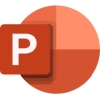 |
Parcours PowerPoint à la carte
Des parcours bureautique en ateliers de demi-journées
Objectif principal : former les salariés sur les sujets qui les intéressent et seulement les sujets utiles à leurs objectifs de travail ou à leur quotidien. Cibler la formation à l'essentiel.
Exemple : permettre à un salarié de se former sur les tableaux croisés dynamiques dans Excel sans avoir à faire 2 jours de cours en amont pour accéder à ce savoir-faire (ici, seulement 2 ateliers de demi-journée sont nécessaires pour "atteindre" les tableaux croisés).
Attendus : parcours sur mesure, donc stagiaires plus à l'écoute et apprenant mieux. Moins de temps passé en stage, donc moins de temps perdu et moins de salaire versé par l'entreprise au titre du temps passé en formation Bureautique.
Audit préalable des stagiaires : les besoins sont recceuills grâce à des questionnaires d'auto-évaluation adaptés. Une préconisation complète et précise est soumise au responsable, qu'il arbitre ou amende.
Parcours complet sur PowerPoint avec ateliers détaillés
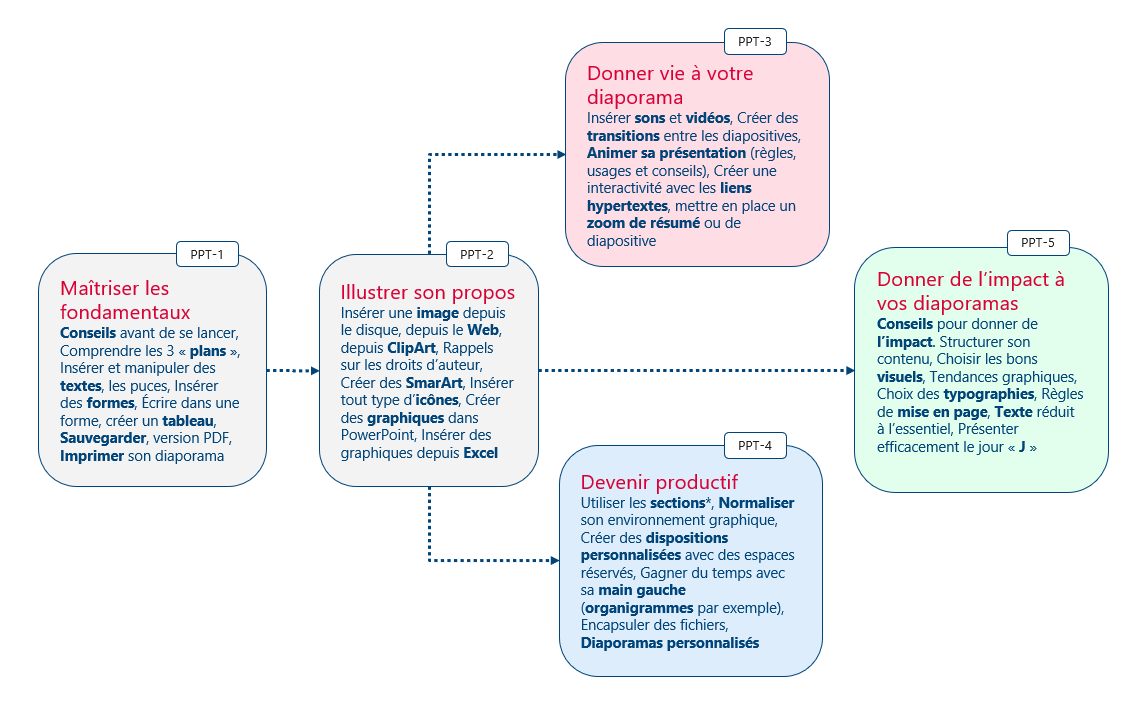
Cliquez sur l'image pour la voir en taille originale (nouvelle fenêtre)
Contenus de stage détaillés, atelier par atelier
(chaque atelier a une durée de cours d'une demi-journée)
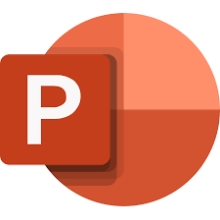
Maîtriser les fondamentaux de Microsoft PowerPoint (PPT-1)
Contenu détaillé (demi-journée)
Avant de se lancer
Quelle destination, quel support, quel format ?
Comprendre les 3 « plans » : masques, dispositions, diapositives
Premiers pas avec PowerPoint
Les menus, les rubans, les groupes de commandes, les modes d’affichage
Nouveau document, ouvrir un document existant, fichiers récents
Insérer et manipuler des textes
Insérer, aligner, police, taille, couleur, attributs
Les puces, notion de paragraphe, les règles
Reproduire un format (une fois, plusieurs fois)
Insérer des formes
Manipuler et paramétrer tout type de formes
Utiliser la collection d'icônes
Grouper, dissocier,
Avant-plan, arrière-plan
Connecteurs en angle
Options de modification des objets
Sauvegarder
Enregistrer, enregistrer-sous
Version PPTX ou PPSX ?
Imprimer son diaporama
Options d’impression
Options pour publier correctement au format PDF
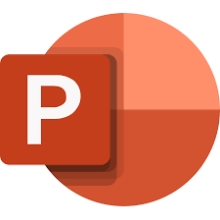
Illustrer son propos avec Microsoft PowerPoint (PPT-2)
Contenu détaillé (demi-journée)
Insérer et manipuler des images
Remarques sur les droits d’auteur
Insérer une image depuis le disque, depuis le Web
Luminosité, contraste, colorisation, taille, style, et effets spéciaux
Réglages (rotation, bordures, rognage, remplacer)
Créer des SmartArt
Catégories et spécificités des SmartArts
Insertion de textes et d’images (rogner une image dans un SmartArt)
Dispositions, couleurs et styles
Exploiter le volet texte pour faire évoluer ses SmartArt
Créer ou insérer des graphiques
Créer un graphique depuis PowerPoint
Insérer tableaux ou graphiques depuis Excel
Créer des tableaux
Créer un tableau, ajuster le style, le déplacer
Insérer, supprimer des lignes, colonnes, harmoniser les tailles
Mettre en forme les cellules, fusionner, fractionner, gérer les marges
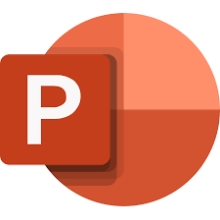
Donner vie à votre diaporama avec Microsoft PowerPoint
(PPT-3)
Contenu détaillé (demi-journée)
Insérer des sons ou des vidéos
Précautions sur la compatibilité des formats
Insérer des bandes son et les paramétrer
Insérer des vidéos et les paramétrer
Transitions entre les diapositives
Programmer les transitions entre diapositives
Règles, usages, conseils et méthode
Animer sa présentation
Animer textes, objets, images, Smart-Art, graphiques
Options de sens et de séquences, reproduire une animation
Options d’animations (démarrage, options d’effet, minutage)
Règles, usages, conseils
Nombreux exercices d’application
Créer une interactivité avec les liens hypertextes
Créer des liens vers des pages Web
Créer des boutons pour naviguer dans le diaporama
Utiliser les zooms
Zooms de résumé, de section, de diapositive
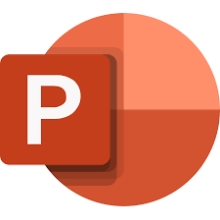
Devenir productif avec Microsoft PowerPoint (PPT-4)
Contenu détaillé (demi-journée)
Structurer son diaporama avec des sections
Créer, renommer et utiliser les sections
Avantages multiples des sections
Créer ses propres dispositions personnalisées
Créer des dispositions en intégrant des espaces réservés « texte » ou « image »
Formater les espaces réservés, utiliser vos dispositions personnelles pour produire vite
Normaliser son environnement graphique
Modifier ou personnaliser les jeux de couleur
Normaliser une zone de texte par défaut, une flèche, un rectangle
Gagner du temps avec sa main gauche
Utiliser les raccourcis des professionnels pour produire vite et bien
Encapsuler tout type de fichiers dans le diaporama
Vous partez en voyage ? Emportez vos fichiers dans votre diaporama
Diaporamas personnalisés
Créer plusieurs versions d’un diaporama à partir d’un seul fichier
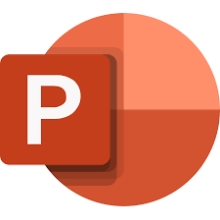
Donnez de l'impact à vos présentations PowerPoint (PPT-5)
Contenu détaillé (demi-journée)
Structurer son contenu
Choisir les bons visuels et les agencer
Tendances graphiques actuelles
Images, visuels et gestion de l’espace
Typographie : usages et lisibilité
Polices de caractère, règles de mélange
Balisage typographique
Règles de mise en page (puces, contrastes, couleurs, fonds)
Le texte, réduit à L‘essentiel
Ne pas confondre Word avec PowerPoint
La qualité, pas la quantité (l’esprit de synthèse)
Règles et conseil pour la rédaction
Présenter efficacement le jour « J »
Le mode présentateur : toujours un temps d’avance !
Outils de présentation et environnement :
Fonctions utiles au moment de la projection
Conseils pour le jour J.
Choisissez un autre parcours sur mesure :
Consultez le parcours en ateliers sur Excel
Consultez le parcours en ateliers sur Word
Consultez le parcours en ateliers sur Outlook
Si vous souhaitez plus d'information ou prendre un rendez-vous, merci de bien vouloir me contacter en utilisant ce formulaire.
Mis à jour le 18/01/2022.